如何從 WordPress 表單發送 Slack 自動邀請
已發表: 2020-09-25您想在提交表單時發送 Slack 自動邀請嗎? 自動發送 Slack 邀請可以更輕鬆地確保人們處於正確的渠道中。
在此示例中,我們將向您展示如何在提交您網站上的表單時將某人添加到 Slack 頻道。
立即創建您的 Slack 自動邀請表
如何發送自動頻道 Slack 邀請?
您可以使用 WPForms 插件自動發送 Slack 頻道邀請。
您只需要將表單連接到 Zapier。
Zapier 是一種將不同站點和服務連接在一起的服務。 您可以將表單用作“觸發器”,並自動將表單條目的內容髮送到另一個服務。
你只需要知道一件事。 要發送 Slack 自動邀請,您邀請的人必須已經是您的 Slack 工作區的成員。 無法使用 Zapier 創建新的 Slack 帳戶。
但是能夠從表單向工作區添加人員仍然很方便,我們將在本教程中向您展示如何操作。
如何從 WordPress 表單發送 Slack 自動邀請
在這個例子中,我們將創建一個員工入職表格。 提交表單後,該員工將自動添加到 Slack 中的#onboarding頻道。
以下是我們將要完成的步驟:
- 安裝 WPForms 插件
- 創建您的 Slack 自動邀請表單
- 發布您的 Slack 自動邀請表
- 將 WPForms 連接到 Zapier
- 搜索您的 Slack 用戶
- 將您的 Slack 用戶添加到頻道
對於本教程,您將需要 Zapier Starter 計劃或更高版本,因為我們將製作包含多個步驟的 Zap。
讓我們開始安裝我們需要的插件。
第 1 步:安裝 WPForms 插件
首先,安裝並激活 WPForms 插件。
如果您需要任何幫助,可以查看有關如何安裝 WordPress 插件的指南。
接下來,單擊WPForms » Addons 。 在繼續下一步之前安裝 Zapier 插件並激活它。
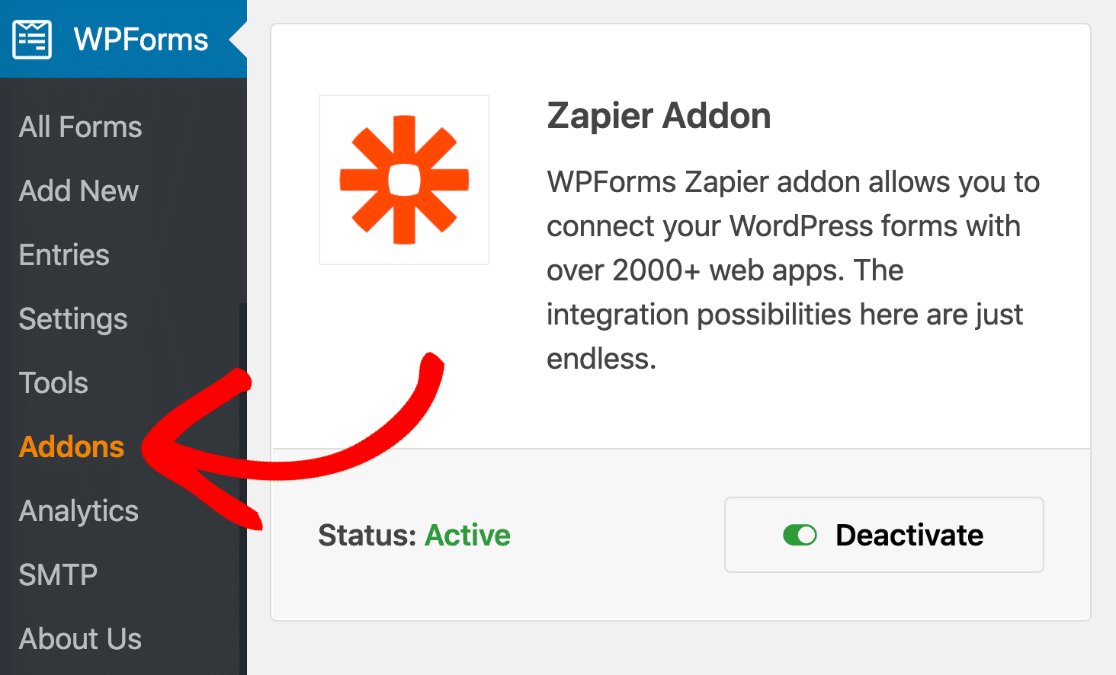
最後,轉到WPForms » Add New打開表單構建器。
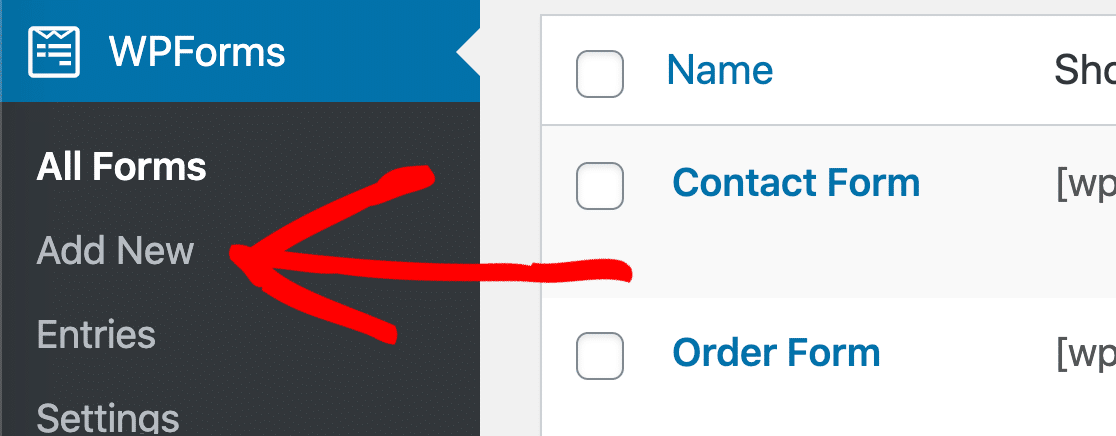
現在我們準備好選擇一個模板並對其進行自定義。
第 2 步:創建您的 Slack 自動邀請表單
現在我們打開了表單構建器,我們可以開始製作表單了。
繼續並在頂部為您的表單輸入一個名稱。
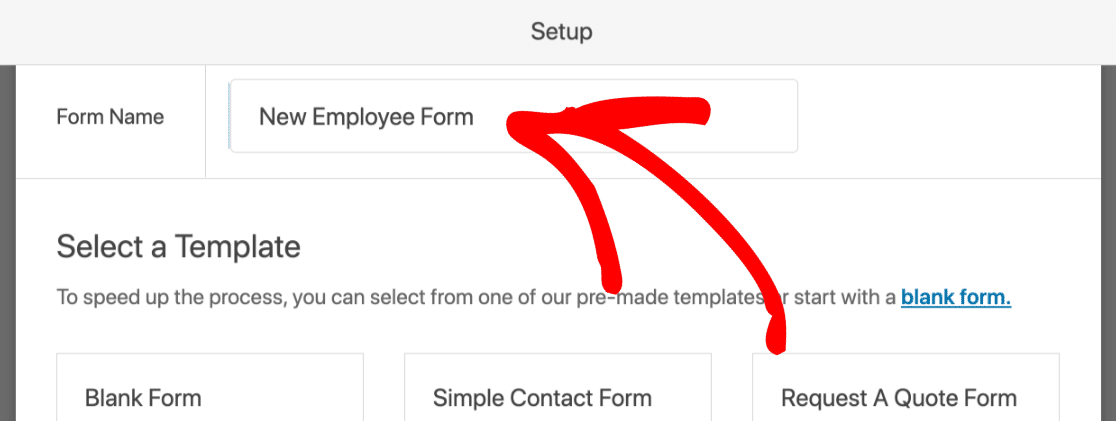
WPForms 附帶 100 多個表單模板,讓快速創建表單變得非常容易。 對於 Slack 自動邀請表單,您可以使用任何模板,只要它有電子郵件字段即可。
在此示例中,讓我們使用員工信息表單。 如果您已安裝表單模板插件,則可以在“其他模板”部分中搜索它。
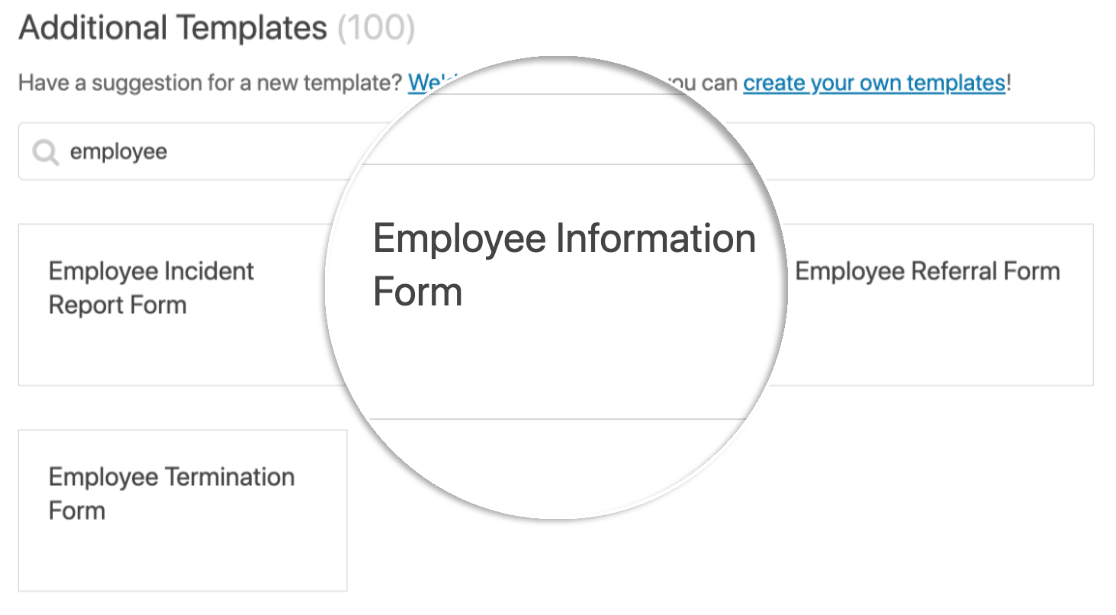
現在我們已準備好自定義模板。
要添加更多字段,請繼續將您需要的字段從左側面板拖動到右側面板。 您還可以單擊每個字段以對該字段進行更改。
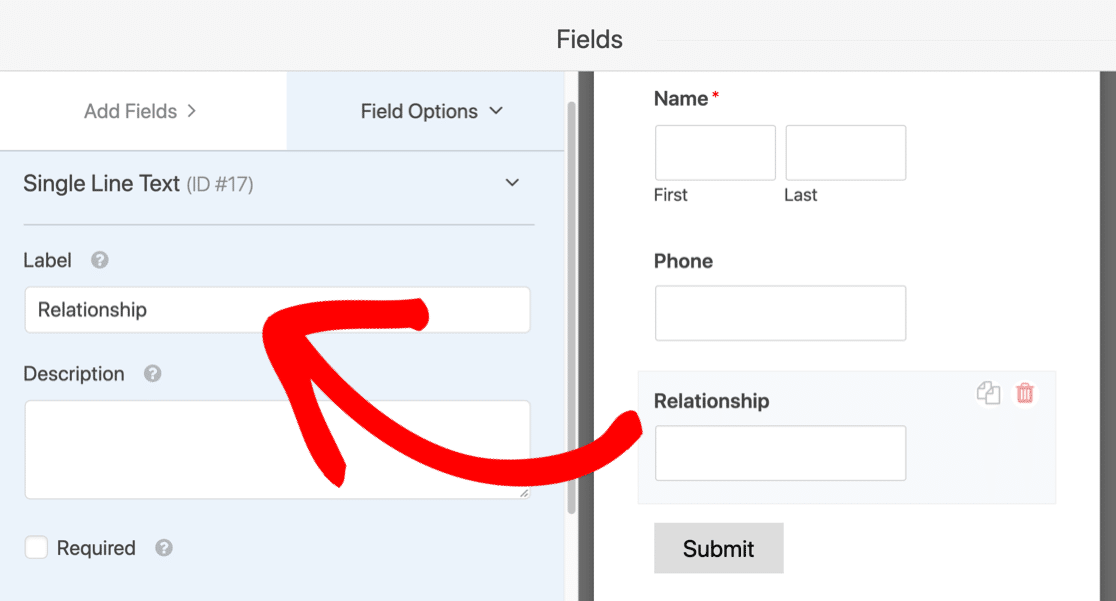
請記住不要刪除電子郵件字段,因為我們需要用戶的電子郵件地址來查找他們的 Slack ID。
在繼續下一步之前,請記住單擊右上角的“保存”按鈕。
第 3 步:發布您的 Slack 自動邀請表
WPForms 讓您只需點擊幾下即可輕鬆地在頁面上發布表單。
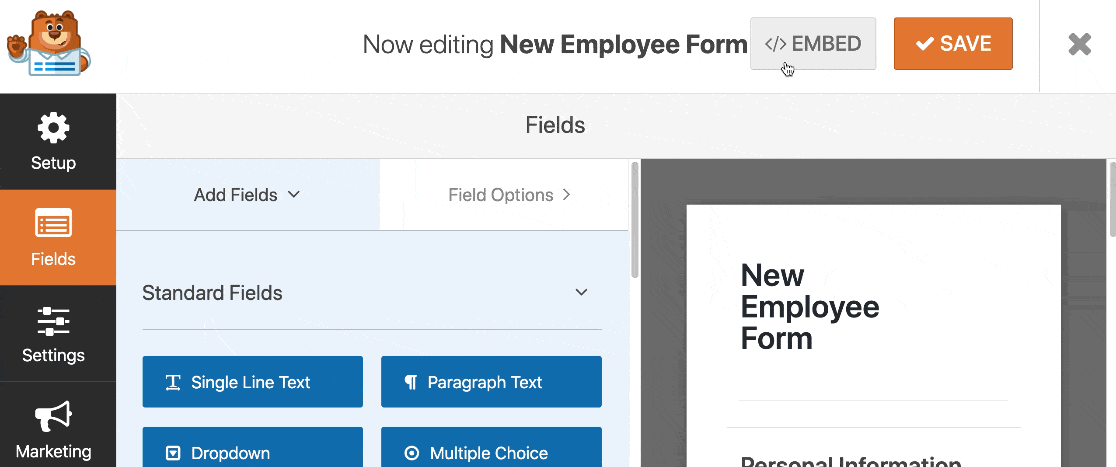
讓我們把它分解成幾個步驟。
首先,單擊表單構建器頂部的嵌入。
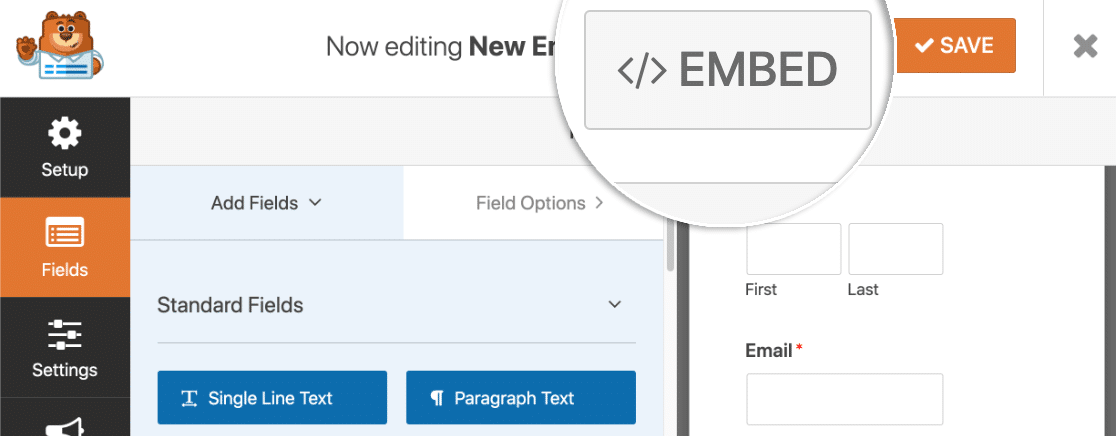
在彈出窗口中,您需要單擊Create New Page 。
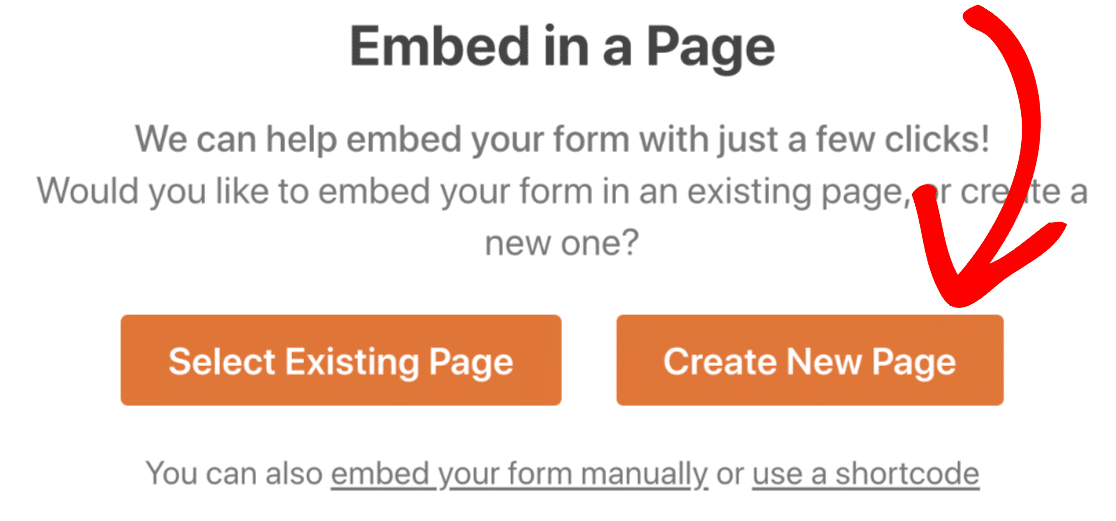
接下來,輸入頁面的名稱。
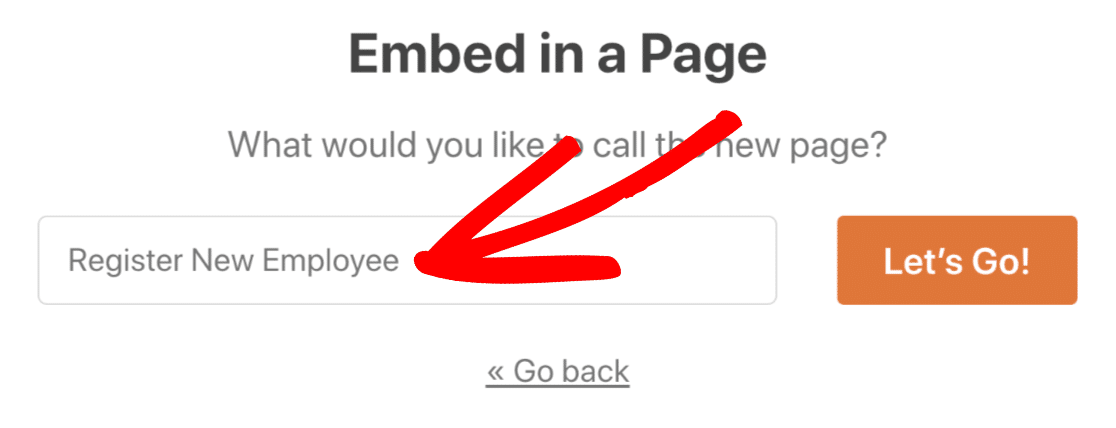
最後,單擊右上角的發布或更新。
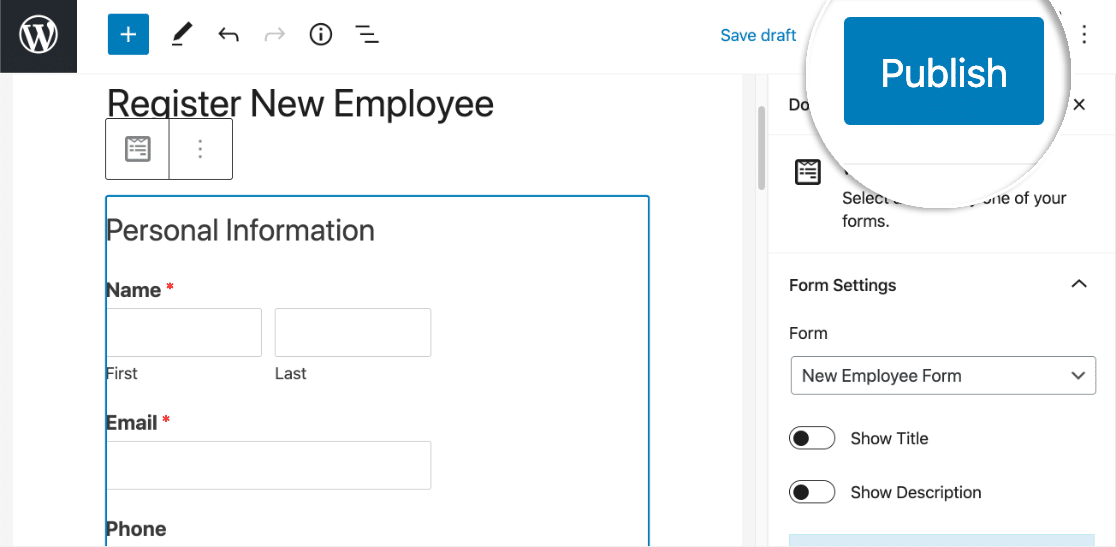
偉大的! 該表格已生效,可隨時填寫。
在我們繼續之前,您需要添加至少一個測試條目。 沒有這個,Zapier 將無法在下一步中設置您的 Zap。
您在此條目中使用的電子郵件地址必須與您工作區中的現有 Slack 用戶匹配。
全部完成? 偉大的。 繼續填寫您的表格,然後提交。
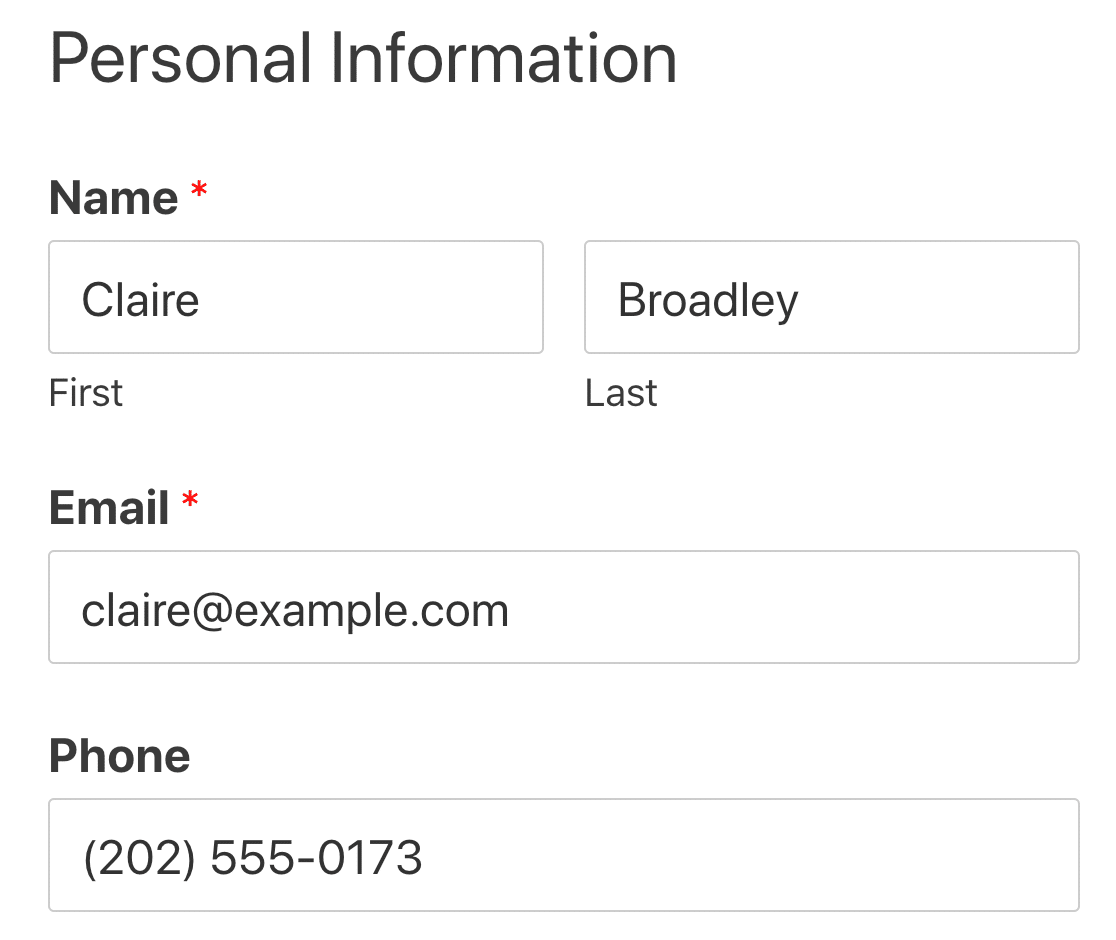
現在我們準備切換到 Slack,但在另一個選項卡中保持 WordPress 打開幾分鐘。 我們需要稍後切換回來。
第 4 步:將 WPForms 連接到 Zapier
在這一步中,我們將在 WPForms 和 Zapier 之間建立連接。
首先,登錄 Zapier 並單擊左上角的Make a Zap 。
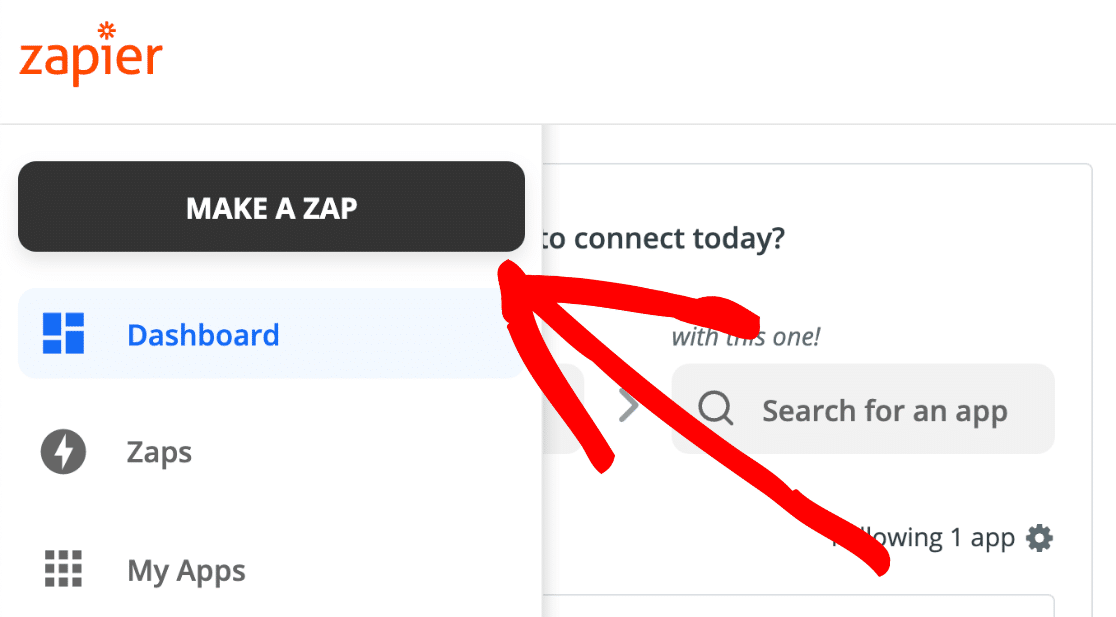
在這個 Zap 中,WPForms 將觸發 Slack 中的動作。 因此,讓我們搜索WPForms並選擇它。
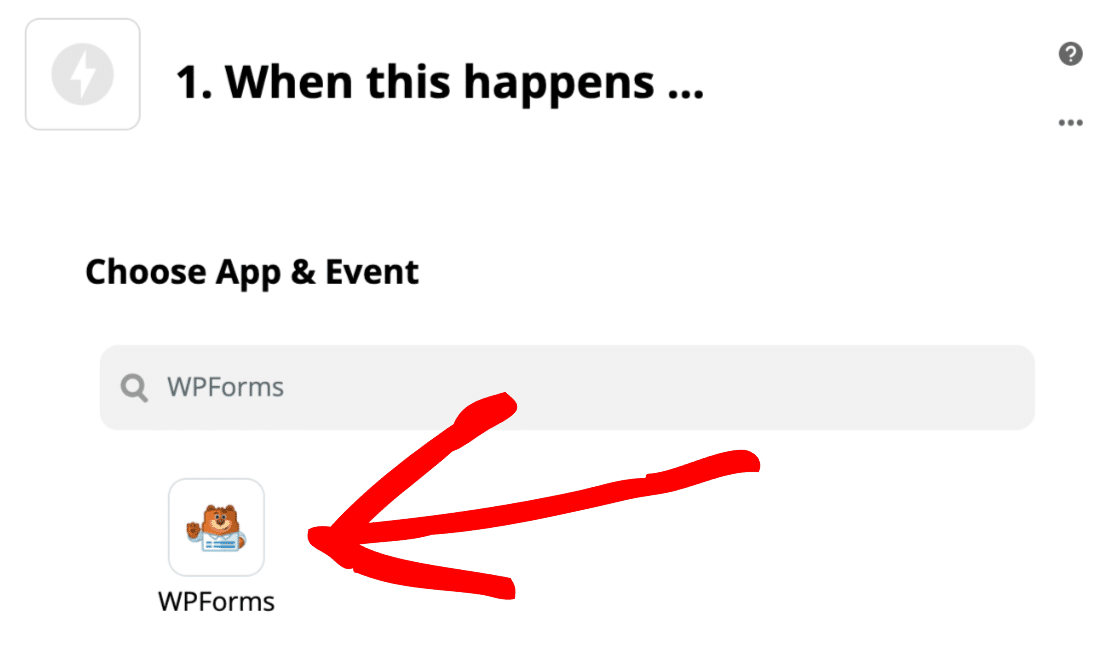
唯一可用的操作是New Form Entry ,因此我們可以在此處單擊Continue 。
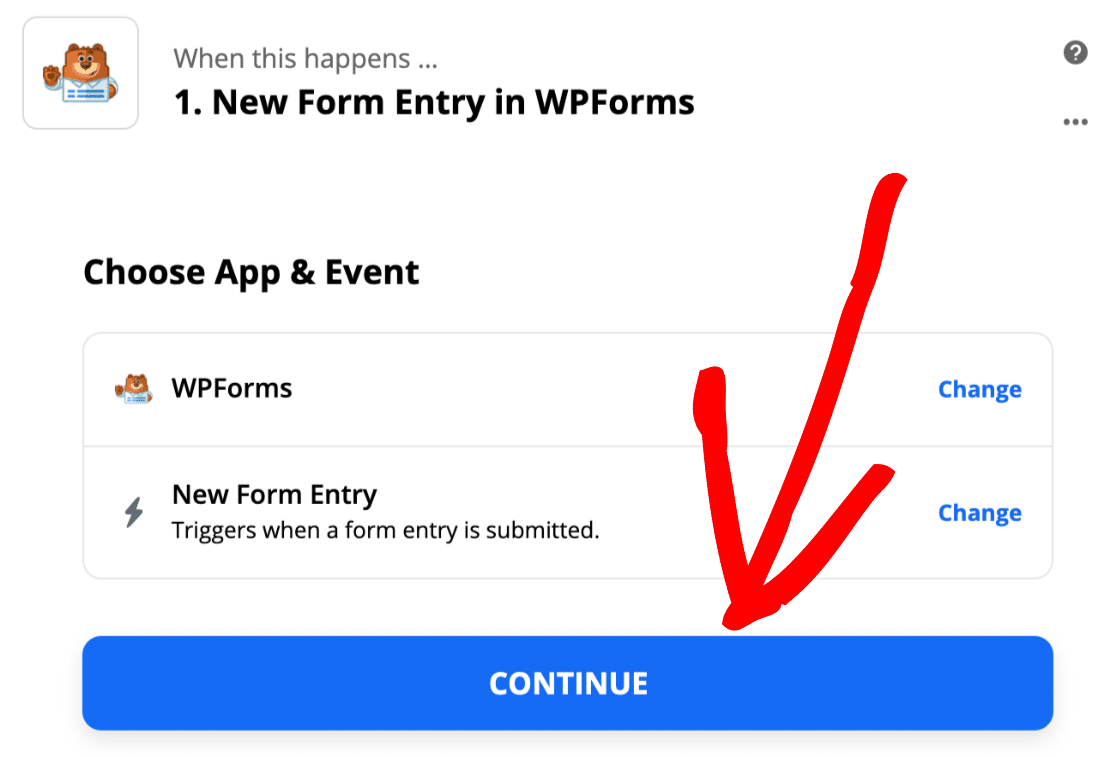
現在我們將切換回我們在上一步中保持打開的 WordPress 選項卡。
轉到WPForms »設置,然後單擊集成選項卡。
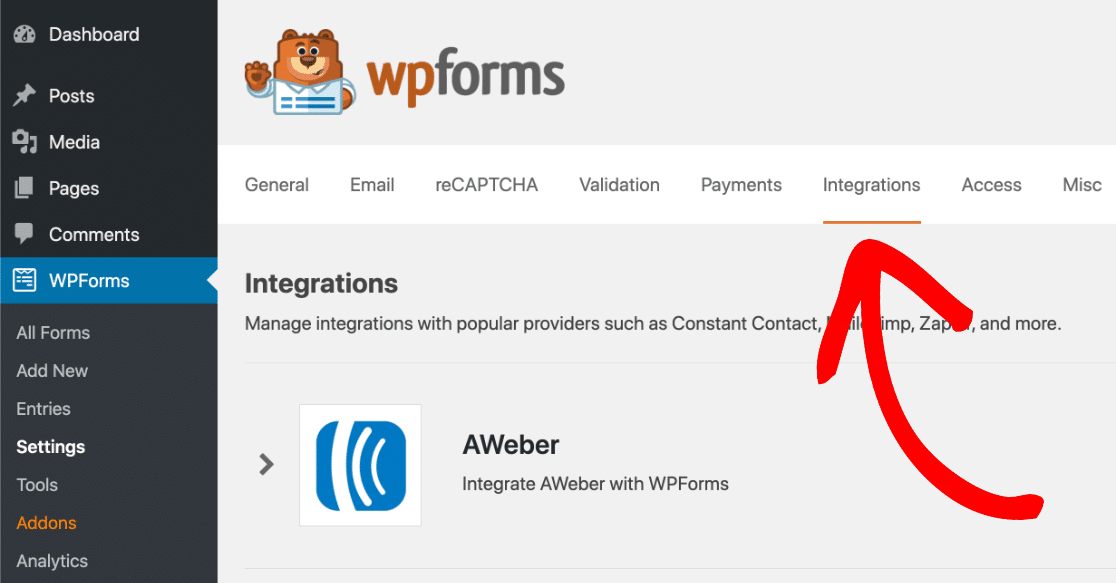
現在單擊 Zapier 圖標以查看您站點的 Zapier API 密鑰。
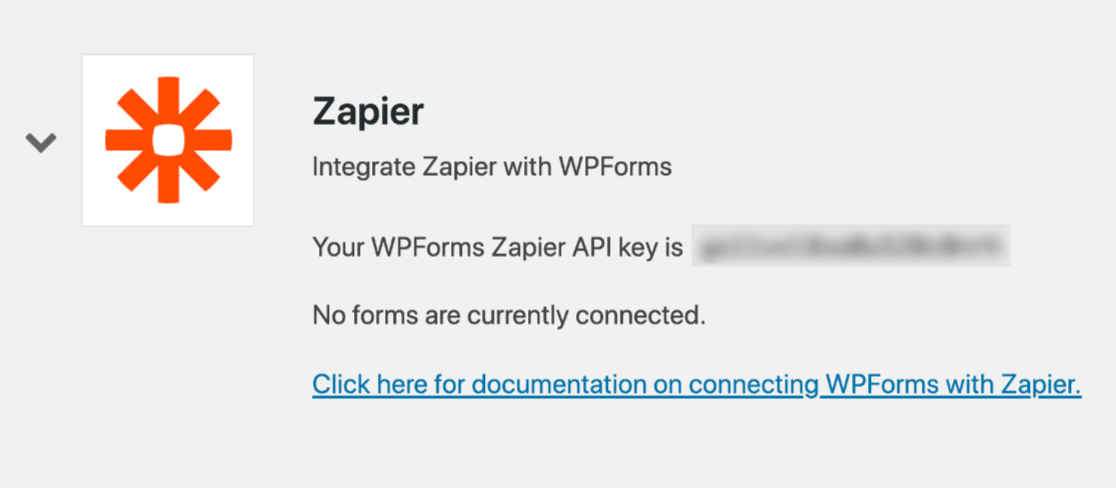
將 API 密鑰複製到剪貼板。
切換回 Zapier。 在連接窗口中,粘貼您的 API 密鑰和站點 URL。 完成後,單擊是,繼續將 WPForms 連接到 Zapier。

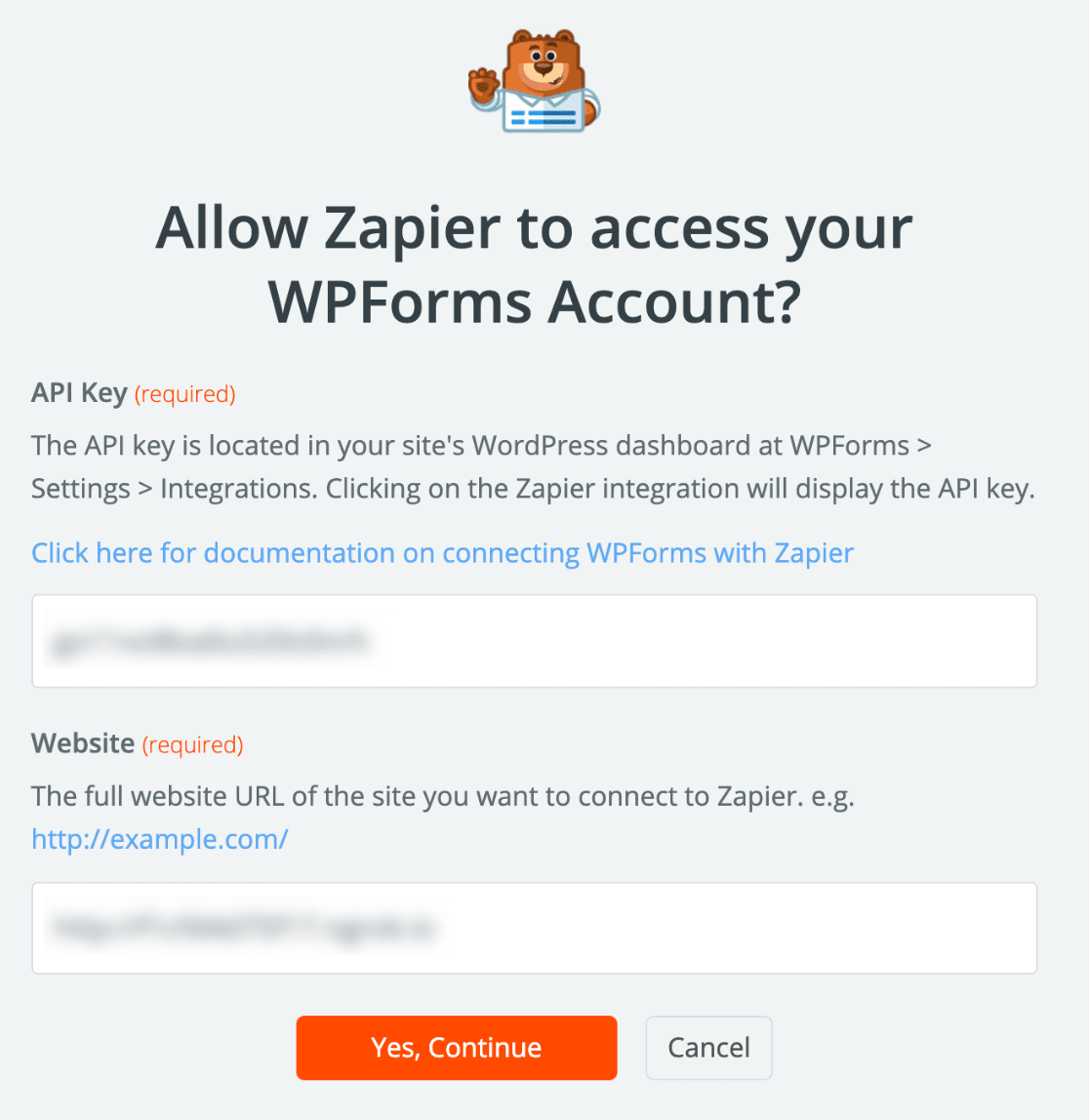
現在單擊繼續進行確認。
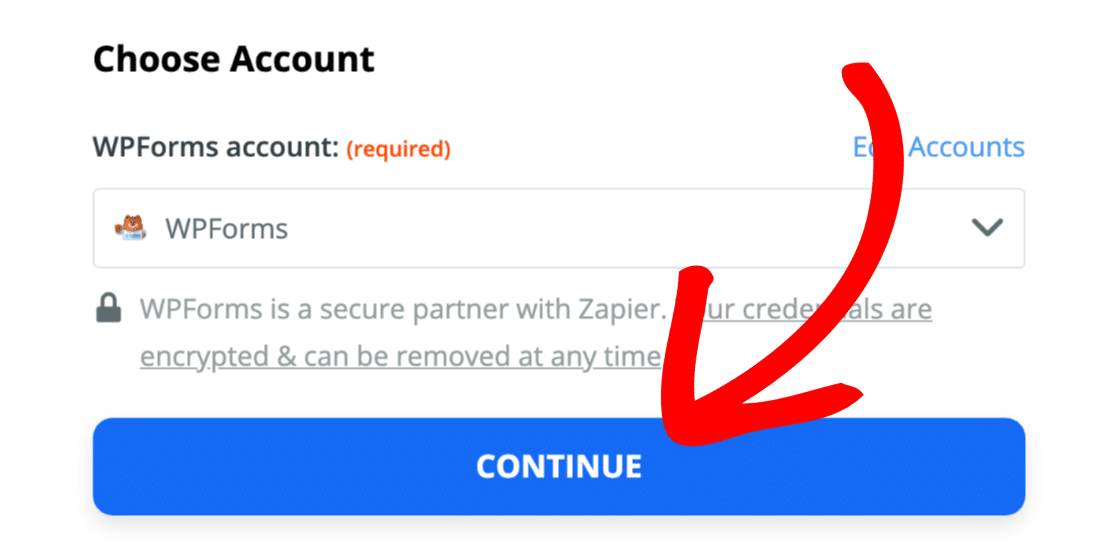
讓我們單擊“測試觸發器”按鈕以查看它是否正常工作。
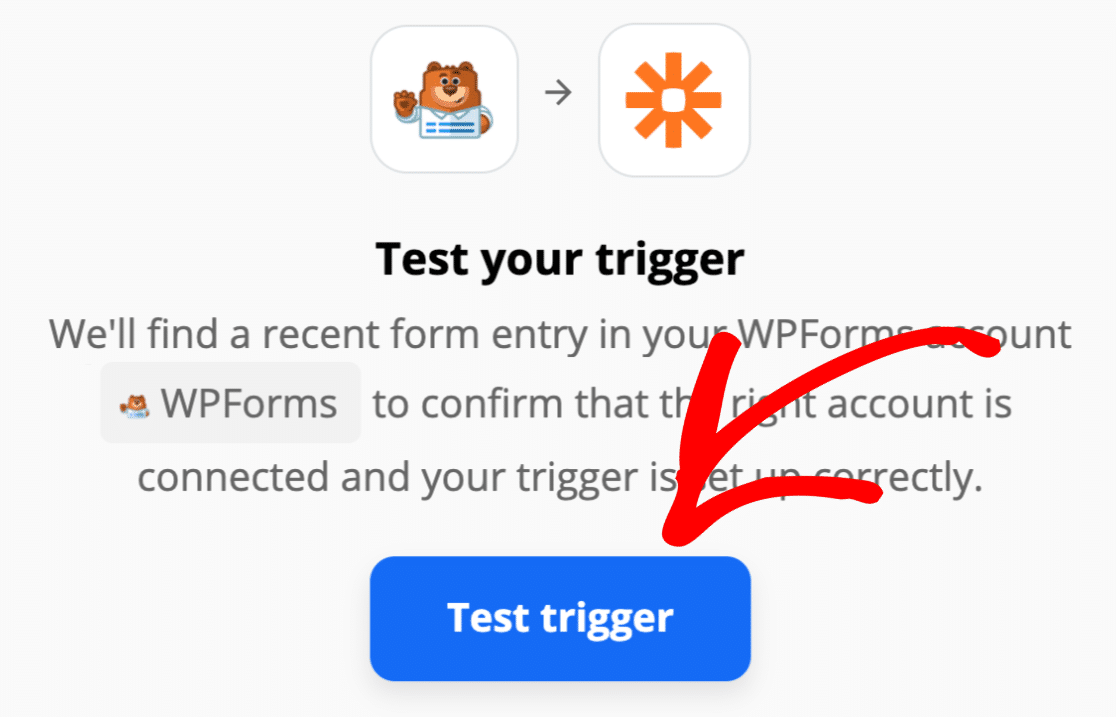
Zapier 現在將獲取 WPForms 中的所有表單並在下拉列表中列出它們。
選擇您創建的員工信息表單,然後點擊繼續。
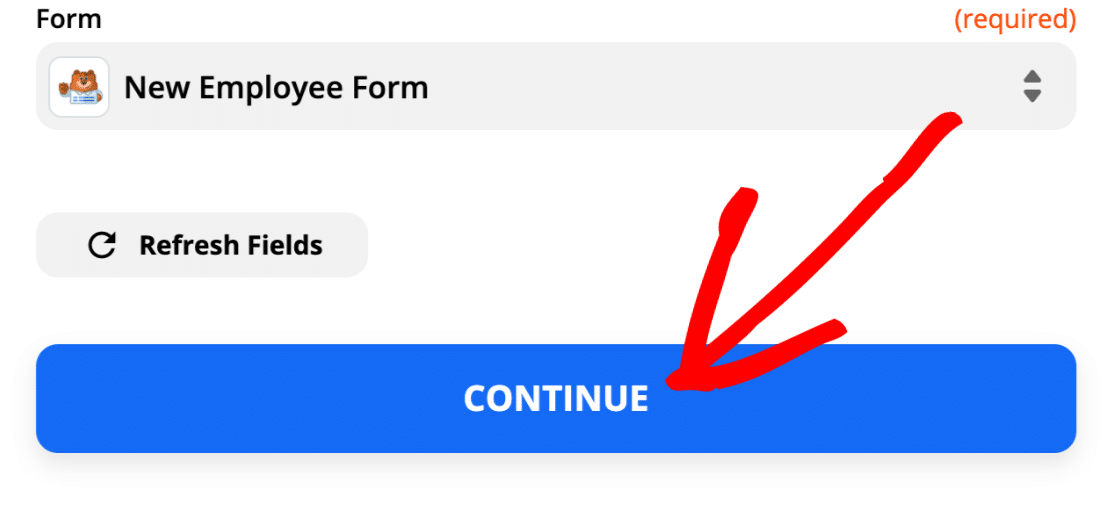
如果您看到此消息,您就知道一切都已連接並且已找到您的測試條目:
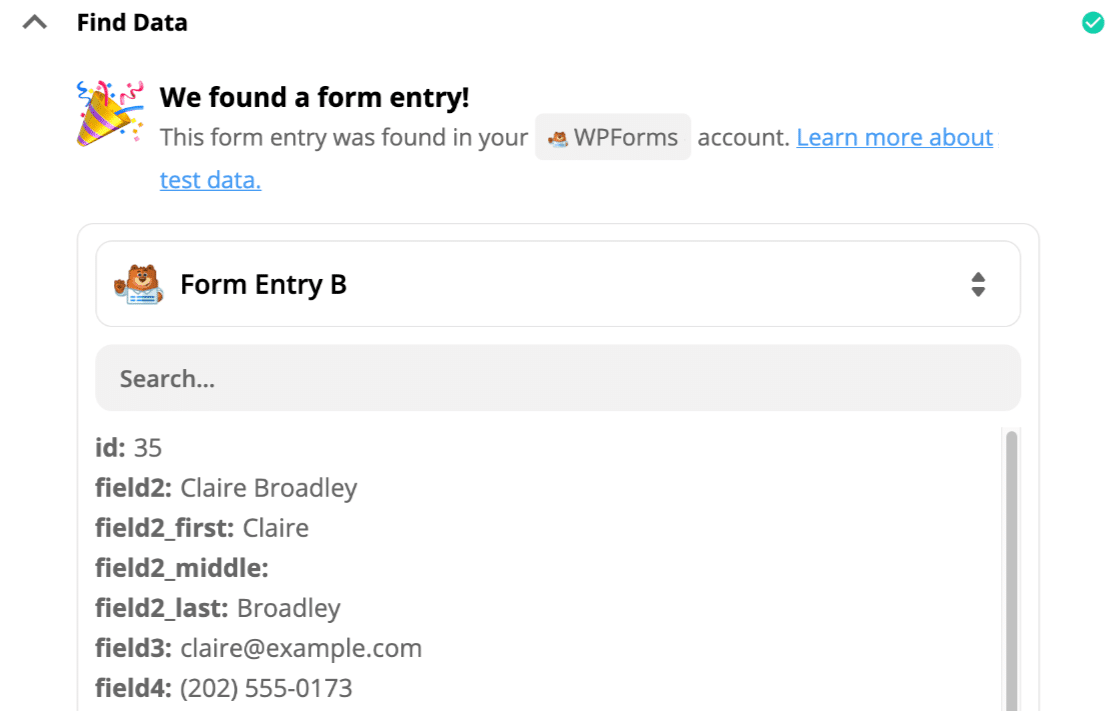
很簡單,對吧? 接下來讓我們連接到 Slack。
第 5 步:搜索您的 Slack 用戶
現在是時候將 Slack 設置為我們的“動作”應用程序了。
讓我們首先搜索 Slack 並單擊此處的圖標:
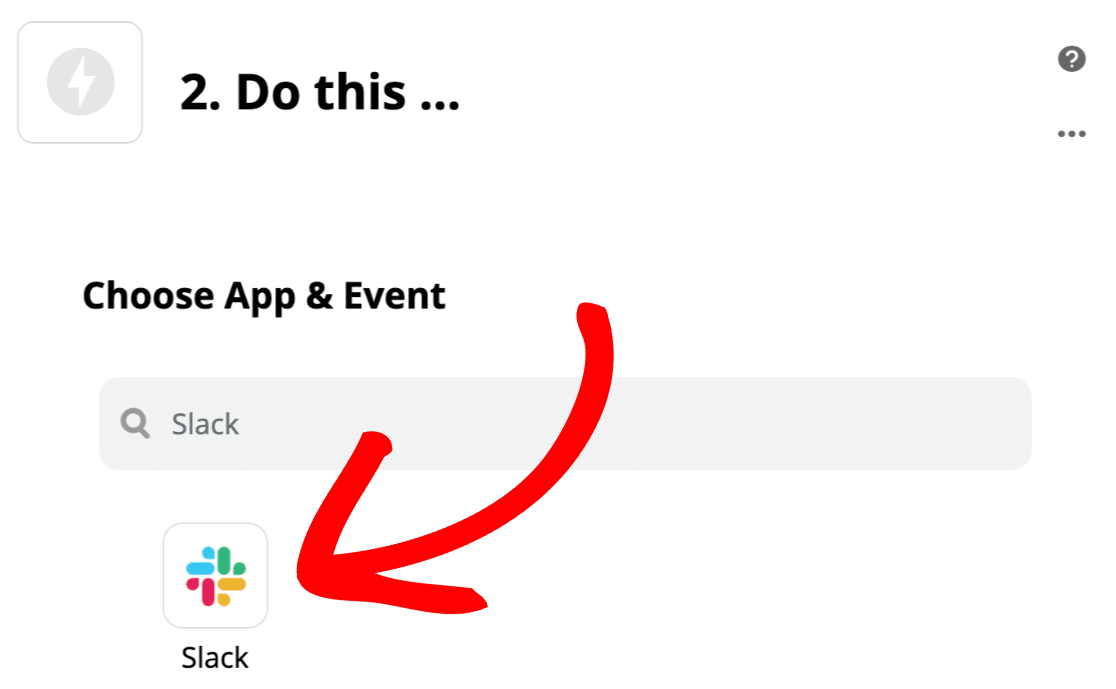
如果這是您第一次將 Slack 與 Zapier 一起使用,系統會提示您連接到您的 Slack 帳戶並登錄。完成後,單擊Continue 。
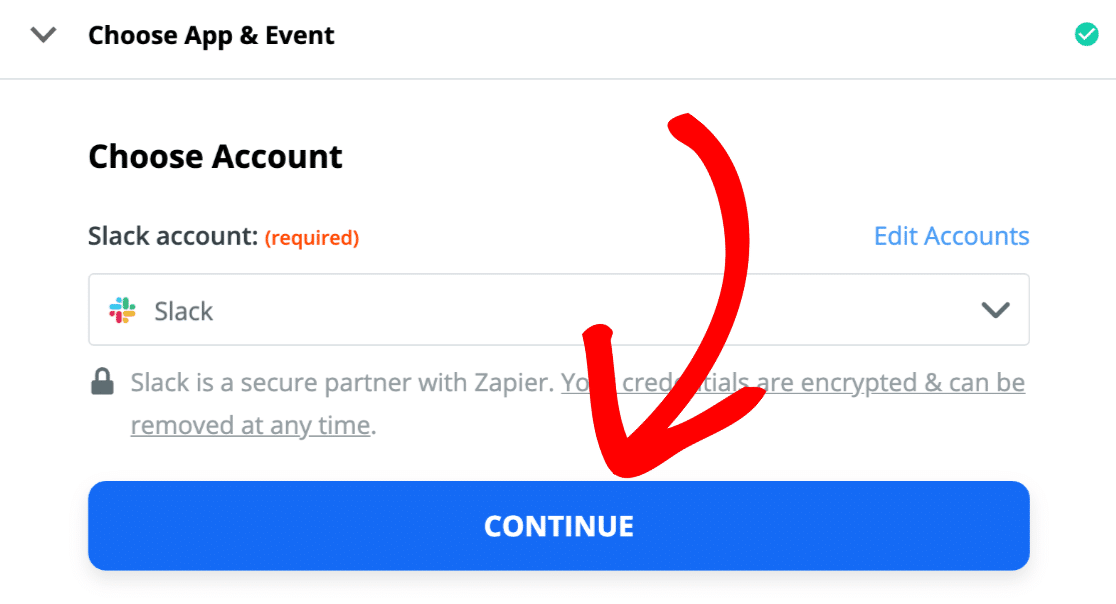
現在我們將告訴 Zapier 搜索與表單條目中的電子郵件地址匹配的 Slack 用戶。
因此,讓我們選擇通過電子郵件查找用戶並單擊繼續。
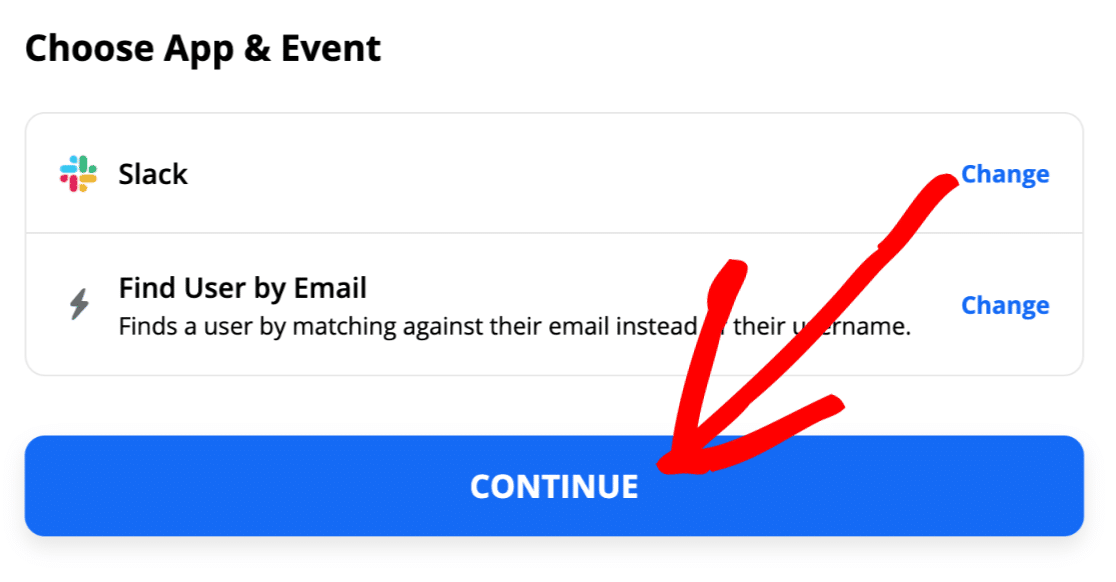
現在我們要告訴 Zapier 在搜索中使用表單提交中的電子郵件地址。
您需要做的就是在電子郵件下拉列表中選擇電子郵件字段,然後單擊繼續。
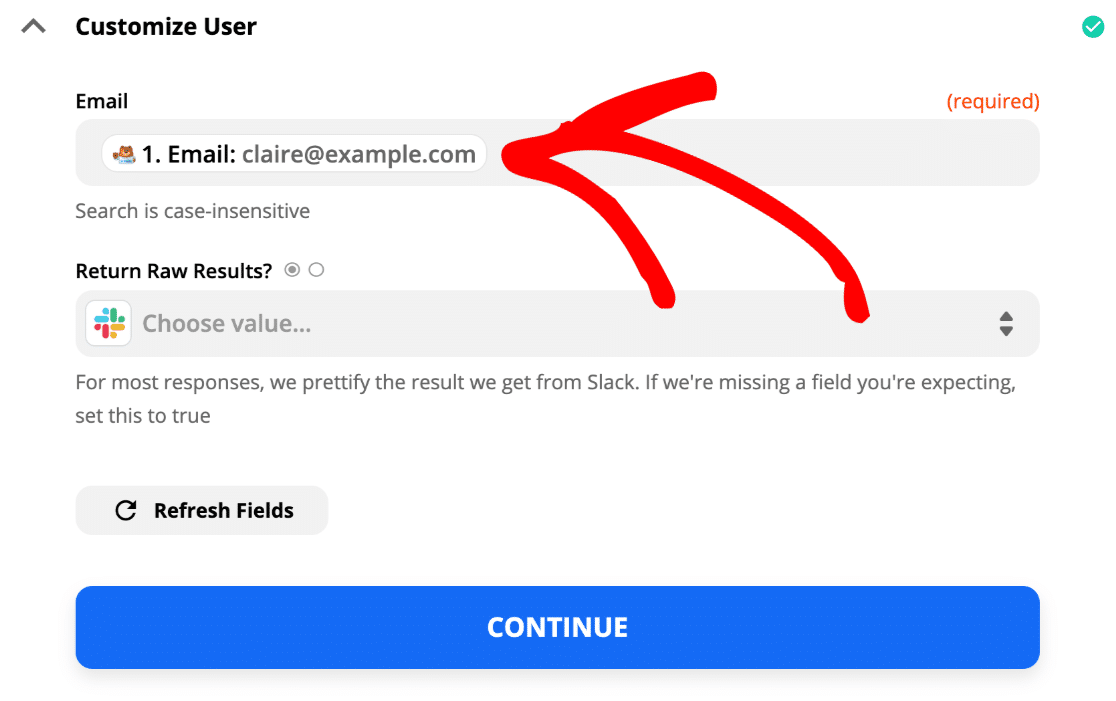
好了,大功告成。 Zapier 還沒有顯示結果,因為我們所做的只是搜索條目,我們還沒有告訴 Zapier 下一步要做什麼。
讓我們單擊此處的加號圖標為 Zap 添加另一個步驟:
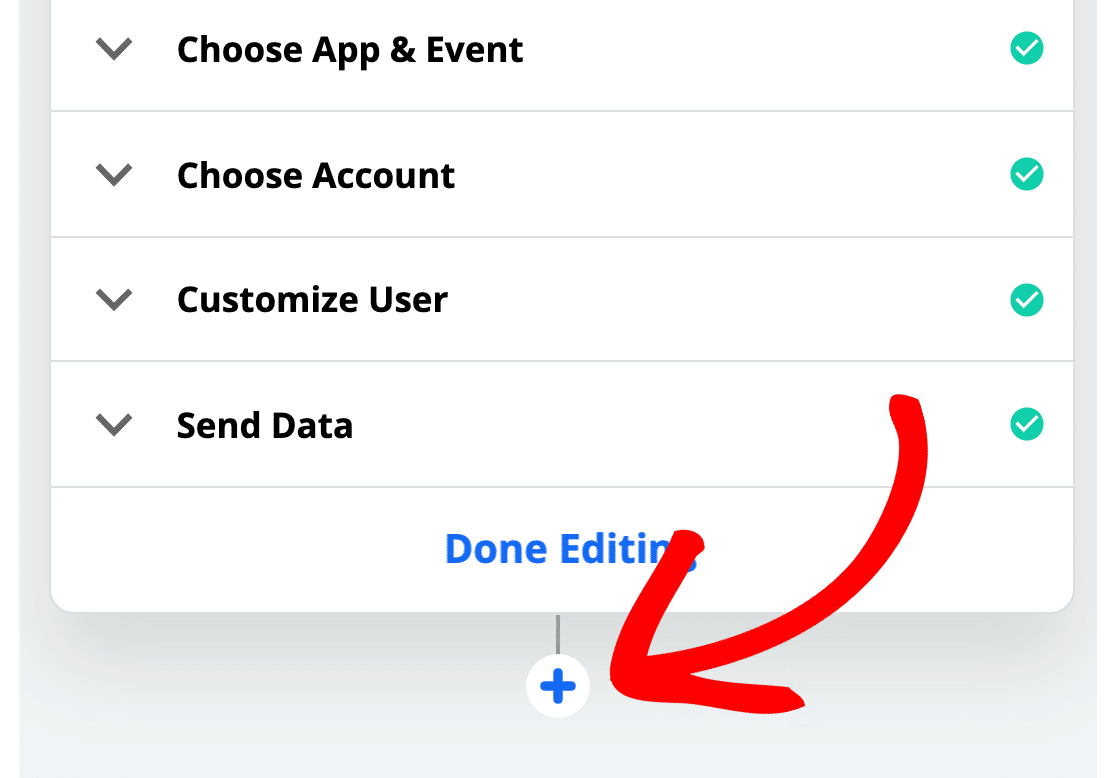
現在我們準備將用戶添加到我們的頻道。
第 6 步:將您的 Slack 用戶添加到頻道
我們已經成功地告訴 Zapier 在 Slack 中尋找我們的 WPForms 用戶。 現在我們需要添加另一個步驟來告訴 Zapier 一旦找到它們該怎麼做。
所以讓我們通過再次搜索 Slack 來開始 Zap 的下一部分:
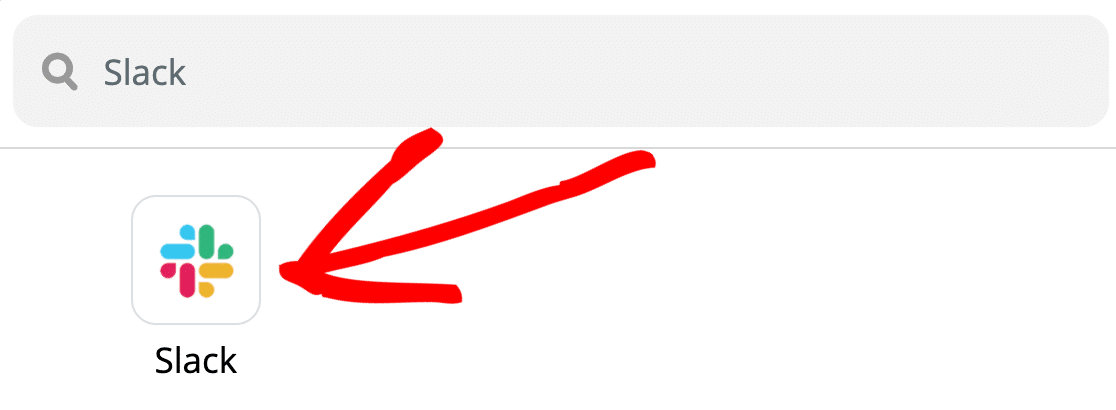
現在我們將選擇操作Invite User to Channel ,然後單擊Continue 。
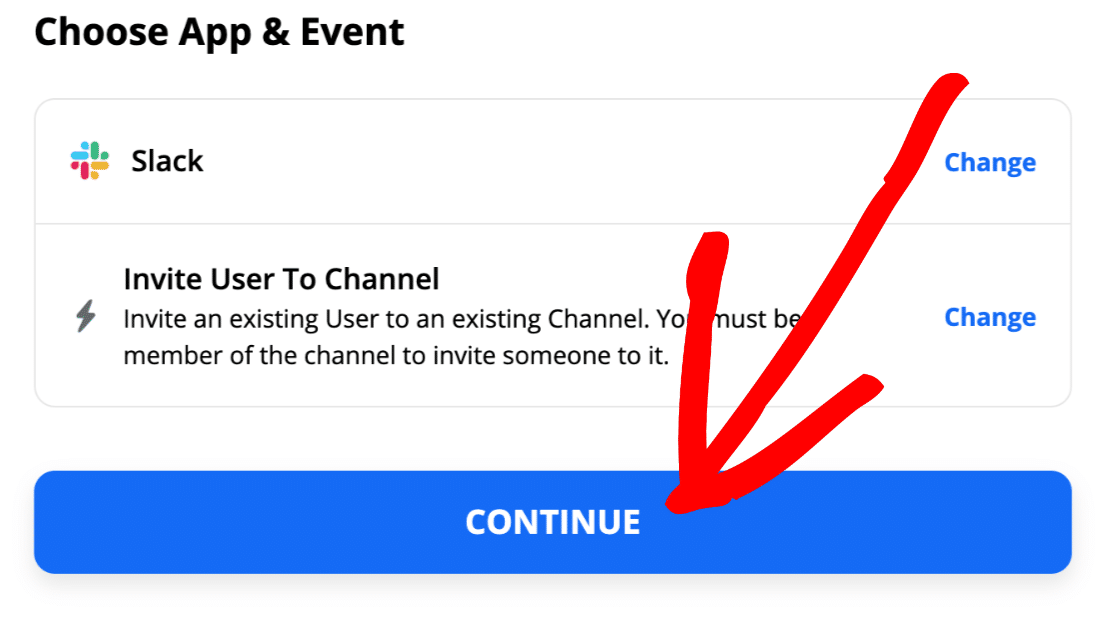
在我們繼續之前,您可能需要在 Slack 中檢查用戶的會員 ID,以便您知道在下一部分中要查找的內容。
為此,請單擊用戶的查看個人資料,然後單擊更多圖標。
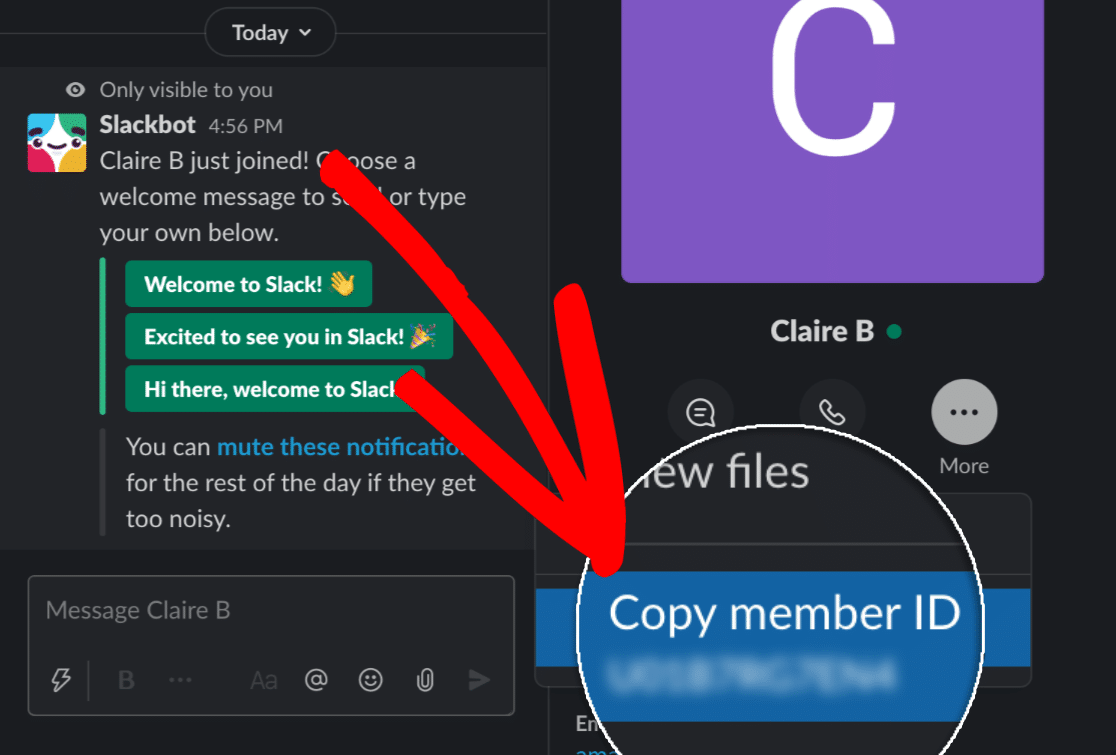
好的。 我們知道我們在尋找什麼。 讓我們繼續教程。
現在切換回 Zapier。
我們需要在這個屏幕上做兩件事。
在用戶字段中,點擊自定義。 Slack 將在標記為2:在 Slack 中通過電子郵件查找用戶的部分中向您顯示最後一步的搜索結果。
您需要在此處選擇用戶的ID 。
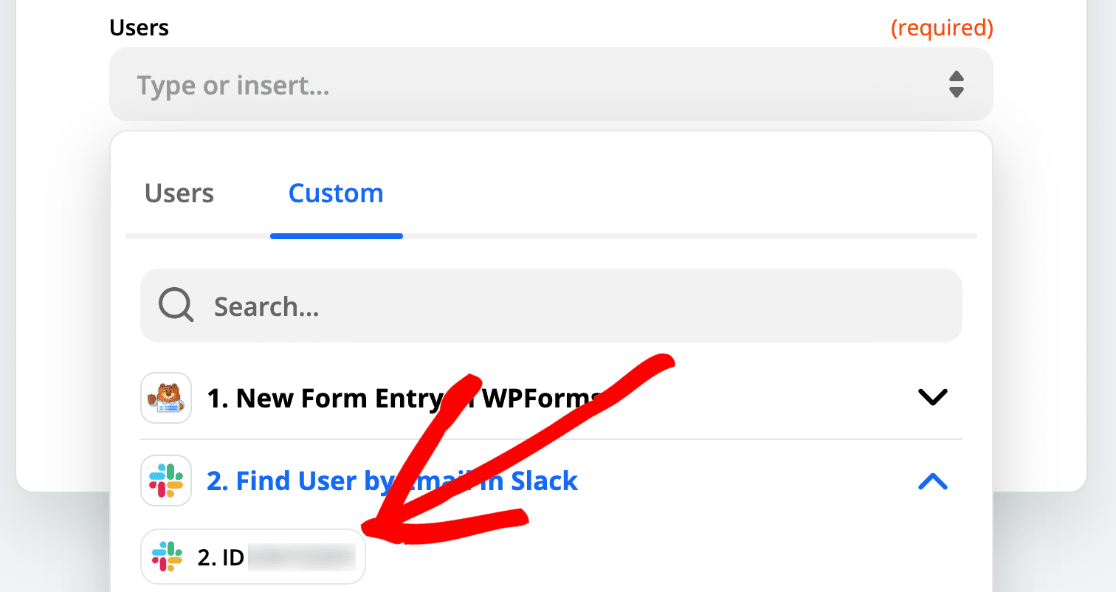
在同一屏幕上,在“頻道”下拉列表中,選擇要將用戶添加到的頻道。 這必須是現有的 Slack 頻道。 在此示例中,我們將選擇#onboarding頻道。
最終結果看起來像這樣。 您在此處的屏幕上看到的ID應該與我們剛剛在 Slack 中查找的會員 ID相同。
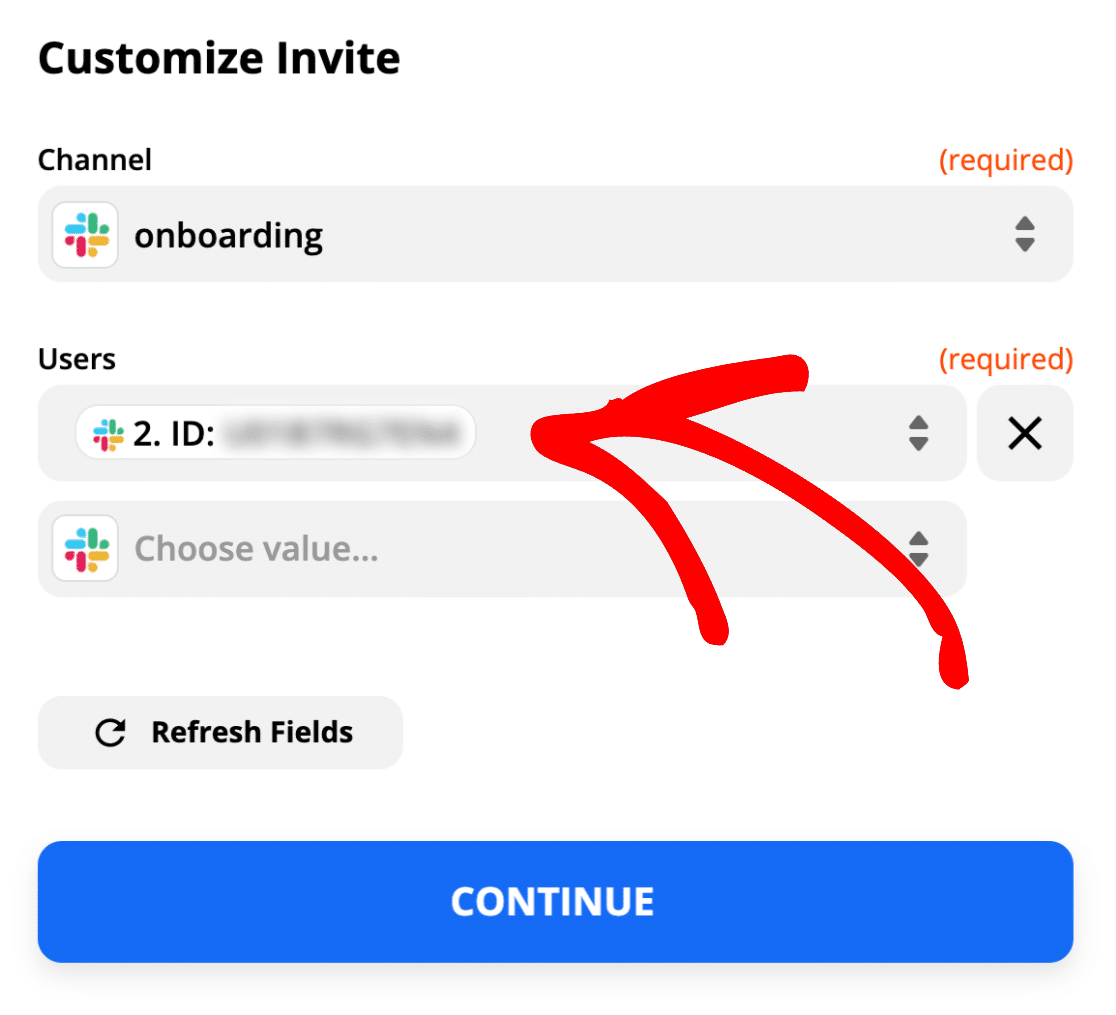
搞定? 單擊測試並繼續。
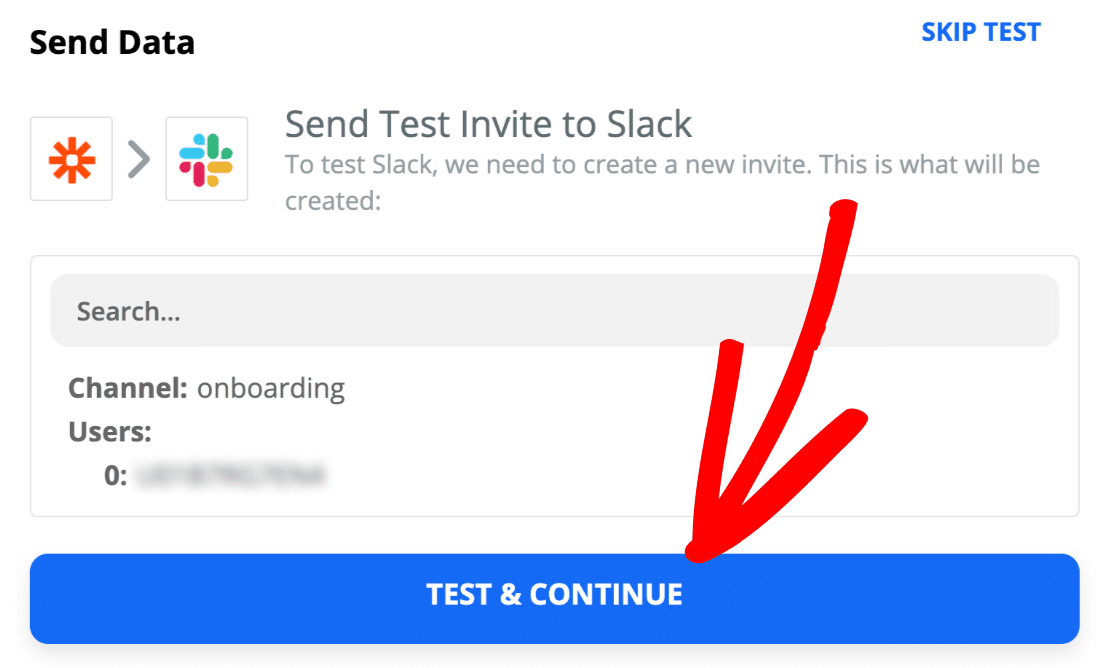
就是這樣! 我們已成功將此人添加到我們的#onboarding頻道。
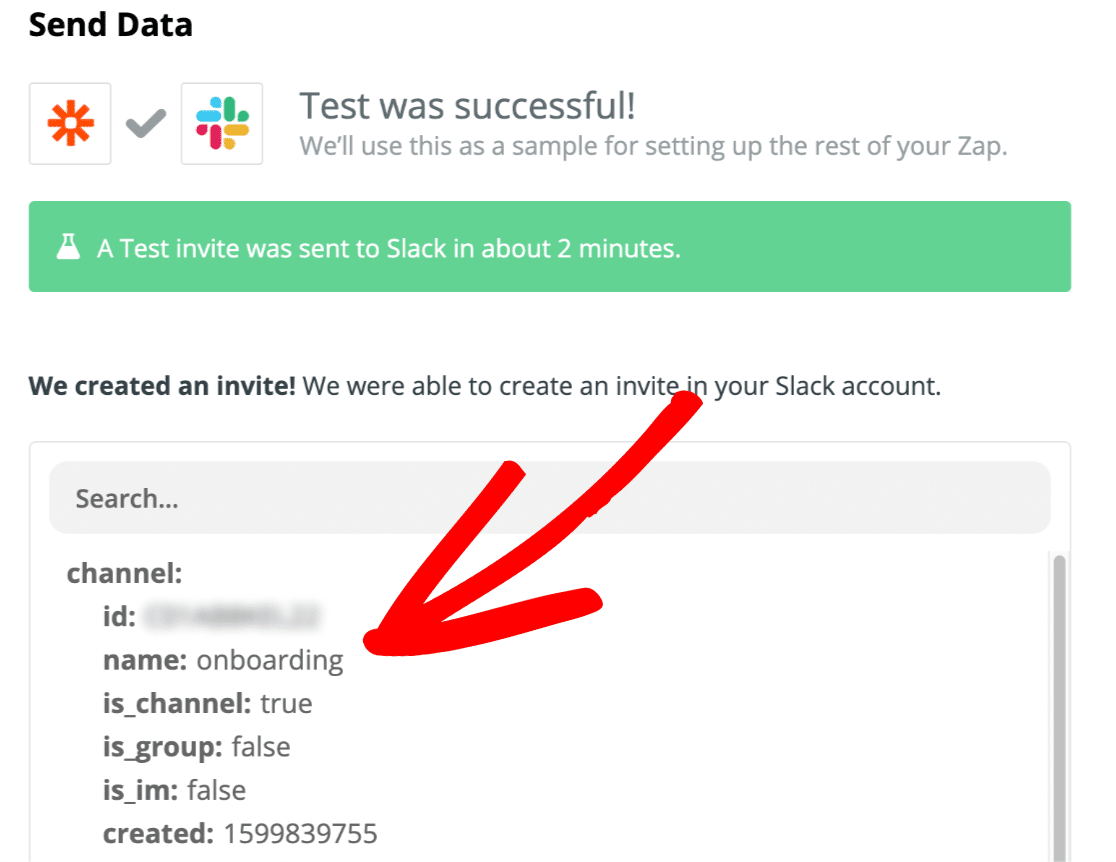
這是 Slack 中的結果:
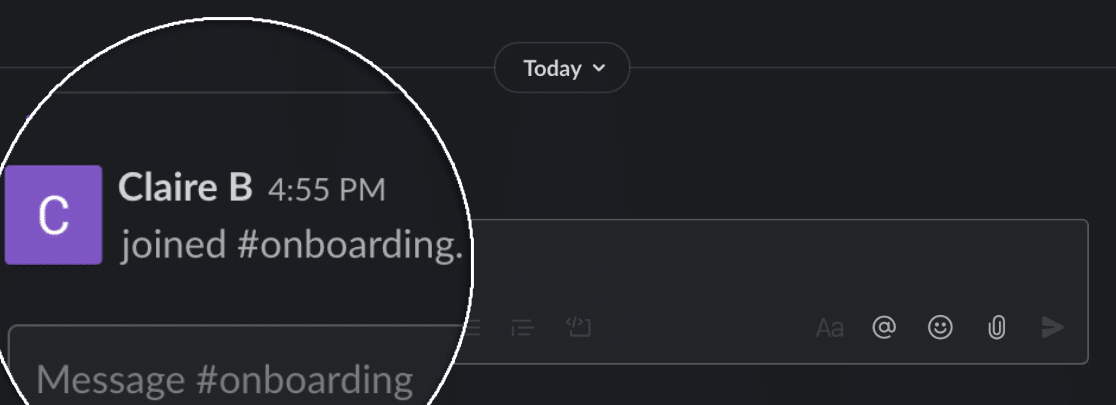
不要忘記把你的扎普上,使得這扎普當你提交表單時自動運行。
就是這樣! 您已成功將 WordPress 表單連接到 Slack 以發送自動邀請。
立即創建您的 Slack 自動邀請表
下一步:在 Toggl 中設置入職項目
WPForms 中的 Zapier 插件可讓您將表單連接到數百種服務。 嘗試添加更多 Zaps 以新方式使用您的表單數據。
例如,當您添加一名員工時,您可以自動為您的 HR 部門創建一個 Toggl 項目,以便他們可以完成入職任務列表。
準備好構建您的表單了嗎? 立即開始使用最簡單的 WordPress 表單構建器插件。 WPForms Pro 包括 100 多個免費模板,並提供 14 天退款保證。
如果本文對您有所幫助,請在 Facebook 和 Twitter 上關注我們,以獲取更多免費的 WordPress 教程和指南。
